- यदि आप प्राप्त कर रहे हैं रोंएसएल_त्रुटि_आरएक्स_अभिलेख_बहुत लंबा, HTTPS प्रोटोकॉल में कोई समस्या है।
- त्रुटि संदेश से छुटकारा पाने का सबसे आसान तरीका एक नए और बेहतर ब्राउज़र पर स्विच करना है।
- फ़ायरफ़ॉक्स पर कनेक्शन त्रुटि विफल त्रुटि को ठीक करने के लिए एक तृतीय-पक्ष वीपीएन उपकरण स्थापित करने का प्रयास करें।
- आप नीचे दी गई हमारी विधि का पालन करके त्वरित सुधार के लिए अपनी प्रॉक्सी सेटिंग बदलने का भी प्रयास कर सकते हैं।
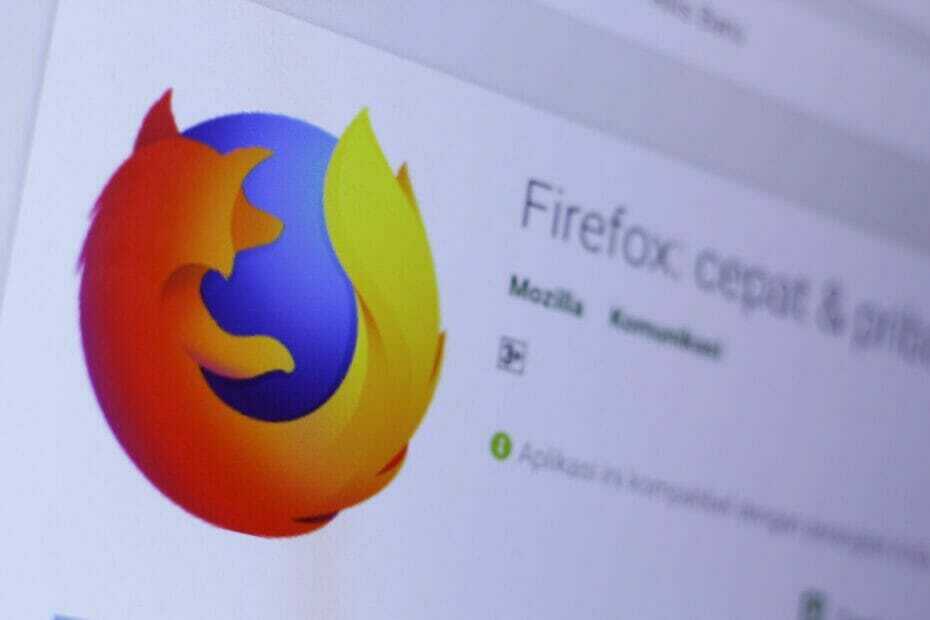
आप एक बेहतर ब्राउज़र के लायक हैं! 350 मिलियन लोग प्रतिदिन ओपेरा का उपयोग करते हैं, एक पूर्ण नेविगेशन अनुभव जो विभिन्न अंतर्निहित पैकेजों, उन्नत संसाधन खपत और शानदार डिजाइन के साथ आता है।यहाँ ओपेरा क्या कर सकता है:
- आसान माइग्रेशन: बस कुछ ही चरणों में, बाहर निकलने वाले Firefox डेटा को स्थानांतरित करने के लिए Opera सहायक का उपयोग करें
- संसाधन उपयोग का अनुकूलन करें: आपकी रैम मेमोरी का उपयोग फ़ायरफ़ॉक्स की तुलना में अधिक कुशलता से किया जाता है
- बढ़ी हुई गोपनीयता: मुफ्त और असीमित वीपीएन एकीकृत
- कोई विज्ञापन नहीं: बिल्ट-इन एड ब्लॉकर पृष्ठों की लोडिंग को गति देता है और डेटा-माइनिंग से बचाता है
- ओपेरा डाउनलोड करें
क्या आप प्राप्त कर रहे हैं ssl_error_rx_record_too_longत्रुटि में एक वेबसाइट खोलने का प्रयास करते समय फ़ायर्फ़ॉक्स HTTPS प्रोटोकॉल के साथ सुरक्षित कनेक्शन पर?
जब ऐसा होता है, तो एक सुरक्षित कनेक्शन विफल टैब खुल जाता है ssl_error_rx_record_too_long त्रुटि कोड।
इसका मतलब है कि ब्राउज़र सुरक्षित डेटा को सत्यापित नहीं कर सकता है, जो आमतौर पर एक एसएसएल प्रमाणपत्र के कारण होता है जो सही तरीके से कॉन्फ़िगर नहीं किया गया है। इस प्रकार आप Firefox में इस त्रुटि को ठीक कर सकते हैं।
फ़ायरफ़ॉक्स एक बेहतरीन ब्राउज़र है, लेकिन कई उपयोगकर्ताओं ने इसका उपयोग करते समय त्रुटि की सूचना दी। यह एक बड़ी समस्या हो सकती है, और इस मुद्दे की बात करें तो यहां कुछ ऐसे ही मुद्दे हैं जो उपयोगकर्ताओं द्वारा रिपोर्ट किए गए हैं:
- Ssl_error_rx_record_too_long Facebook, विकिपीडिया, Youtube, Onedrive, Pinterest, Spotify, Dropbox, Google, Gmail - यह संदेश आपकी पसंदीदा वेबसाइटों पर जाते समय दिखाई दे सकता है, और यदि आपको यह संदेश मिलता है, तो हमारे कुछ समाधानों का प्रयास करना सुनिश्चित करें।
- Ssl_error_rx_record_too_long विंडोज 10 - यह त्रुटि विंडोज के किसी भी संस्करण पर दिखाई दे सकती है, और यहां तक कि अगर आप विंडोज 7 या विंडोज 8.1 का उपयोग करते हैं, तो हमारे कुछ समाधानों को आजमाना सुनिश्चित करें क्योंकि वे विंडोज के सभी संस्करणों के साथ पूरी तरह से संगत हैं।
- Ssl_error_rx_record_too_long Kaspersky - यूजर्स के मुताबिक, आपका एंटीवायरस इस समस्या का कारण बन सकता है। कई लोगों ने बताया कि Kaspersky ने इस समस्या का कारण बना, लेकिन अगर आप Kaspersky का उपयोग नहीं करते हैं, तो भी अपने एंटीवायरस को अक्षम करने का प्रयास करें और जांचें कि क्या इससे मदद मिलती है।
- Ssl_error_rx_record_too_long VPN - कभी-कभी आपका प्रॉक्सी ठीक से कॉन्फ़िगर नहीं होने पर इस समस्या का कारण बन सकता है। समस्या को ठीक करने के लिए, प्रॉक्सी कॉन्फ़िगरेशन की जाँच करें या VPN सॉफ़्टवेयर का उपयोग करने का प्रयास करें।
मैं फ़ायरफ़ॉक्स में ssl_error_rx_record_too_long को कैसे ठीक कर सकता हूं?
1. किसी भिन्न ब्राउज़र पर स्विच करें

इस त्रुटि को ठीक करने के लिए संघर्ष शुरू करने से पहले, आपको किसी भिन्न ब्राउज़र पर स्विच करने पर विचार करना चाहिए। हम अनुशंसा करते हैं ओपेरा क्योंकि यह एक सुरक्षित और तेज़ ब्राउज़र है जो त्रुटि से प्रभावित नहीं है।
यह ब्राउज़र स्पीड डायल, एब ब्लॉकर और इंस्टेंट सर्च जैसी कई सुविधाओं के साथ आता है जो ध्यान भंग को कम करता है और अन्य ब्राउज़रों की तुलना में आपकी ब्राउज़िंग को तेज़ बनाता है।
एक अन्य लाभ यह है कि आपको एक्सटेंशन या ऐड-ऑन डाउनलोड करने की आवश्यकता नहीं है क्योंकि सबसे उपयोगी सुविधाएं अंतर्निहित हैं। और उपयोगी सुविधाओं के बारे में बात कर रहे हैं, कैसे एक निःशुल्क, बिना समय सीमा के बारे में वीपीएन सेवा सहित?

ओपेरा
यादृच्छिक त्रुटियों के बारे में भूल जाओ! ओपेरा एक तेज़ ब्राउज़र है जो आपको खतरों से बचाता है, बहुत तेज़ी से चलता है और यह दिलचस्प विशेषताओं से भरा है।
2. वीपीएन का उपयोग करने का प्रयास करें
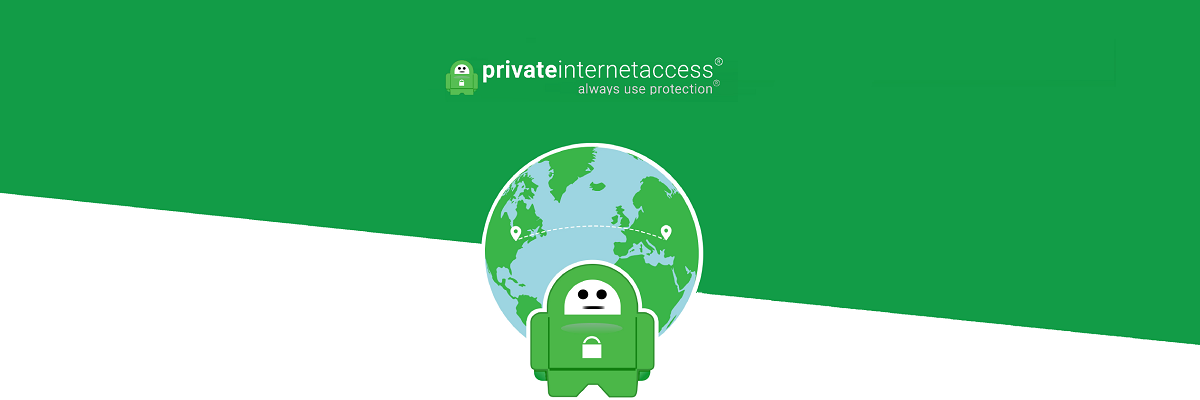
यदि आपके पास फ़ायरफ़ॉक्स में ssl_error_rx_record_too_long है, तो आप वीपीएन का उपयोग करके समस्या को ठीक करने में सक्षम हो सकते हैं। यदि आप परिचित नहीं हैं, तो वीपीएन एक उपयोगी उपकरण है जो आपकी गोपनीयता को ऑनलाइन सुरक्षित रखने में आपकी मदद कर सकता है।
और यदि आप सर्वश्रेष्ठ की तलाश में हैं, तो हम निजी इंटरनेट एक्सेस वीपीएन की सलाह देते हैं। यह आपकी सुरक्षा की गारंटी देता है, और यह असीमित बैंडविड्थ गति के साथ आता है।
यदि आप स्ट्रीमिंग के बारे में परवाह करते हैं (आजकल कौन नहीं करता है?), पीआईए उसके लिए अनुकूलित है और शीर्ष डाउनलोड गति और चुनने के लिए 3292+ वैश्विक नेटवर्क सर्वर प्रदान करता है।
आपकी पहचान को आपके ISP से बचाने के लिए एक निजी IP पता आवंटन और नो-लॉग्स नीति के साथ हर समय सुरक्षित रखा जाएगा।
आप इसे आजमा सकते हैं और इस सब के बारे में खुद को आश्वस्त कर सकते हैं। चिंता न करें, 30-दिन की मनी-बैक गारंटी है ताकि आप कुछ भी जोखिम न लें।
⇒ निजी इंटरनेट एक्सेस का प्रयास करें
3. नो प्रॉक्सी सेटिंग चुनें
- दबाओ मेनू खोलें बटन और चुनें विकल्प.
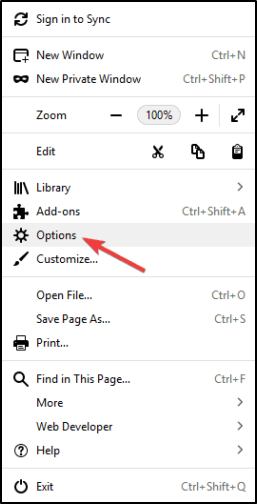
- नीचे स्क्रॉल करें नेटवर्क प्रॉक्सी अनुभाग और क्लिक समायोजन.

- यदि ब्राउज़र गैर-आवश्यक प्रॉक्सी कनेक्शन के साथ कॉन्फ़िगर किया गया है, तो चुनें कोई प्रॉक्सी नहीं वहाँ विकल्प।
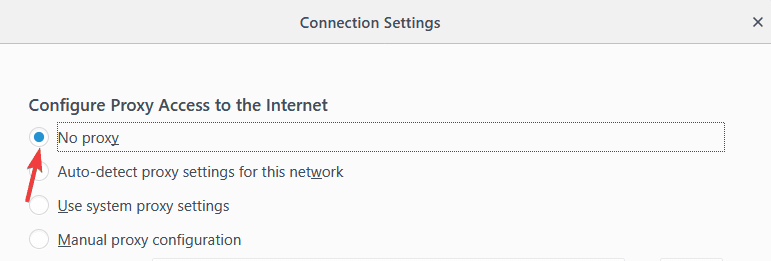
- दबाओ ठीक है बटन और फ़ायरफ़ॉक्स को पुनरारंभ करें।
ध्यान दें: एक और आसान फिक्स जो काम कर सकता है वह है वेबसाइट को HTTP के साथ खोलना। URL की शुरुआत में https:// को प्रतिस्थापित करने के लिए बस इतना ही आवश्यक है http://.
4. फायरफॉक्स को सेफ मोड में खोलें
- सबसे पहले, क्लिक करें मेनू खोलें और चुनें मदद.
- फिर, आप का चयन कर सकते हैं ऐड-ऑन अक्षम के साथ पुनरारंभ करें विकल्प.
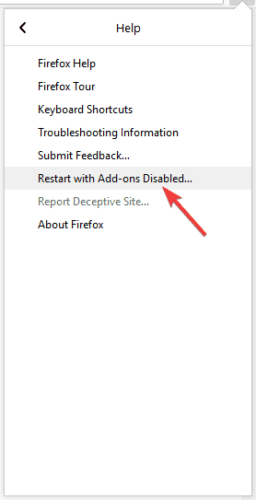
- दबाओ पुनः आरंभ करें चयनित विकल्प की पुष्टि करने के लिए बटन।
- दबाओ सुरक्षित मोड में प्रारंभ करें बटन।
- अब फिर से वेबसाइट से जुड़ने का प्रयास करें। क्या यह सेफ मोड में खुलता है?
5. Firefox के ऐड-ऑन बंद करें
- यदि आप अभी भी सुरक्षित मोड में हैं, तो क्लिक करें मेनू खोलें, तब फिर सहायता मेनू खोलें.
- अब का चयन करें ऐड-ऑन सक्षम के साथ पुनरारंभ करें विकल्प।
- URL बार में निम्न पंक्ति टाइप करें और Enter दबाएँ:
के बारे में: Addons - दबाओ अक्षम ऐड-ऑन को बंद करने के लिए बटन।
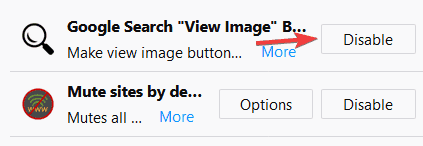
- ब्राउज़र को पुनरारंभ करें, और वेबसाइट को फिर से खोलें।
6. फ़ायरफ़ॉक्स पुनः स्थापित करें

उपयोगकर्ताओं के अनुसार, आप केवल फ़ायरफ़ॉक्स को पुनः स्थापित करके ssl_error_rx_record_too_long त्रुटि को ठीक करने में सक्षम हो सकते हैं। कभी-कभी आपका इंस्टॉलेशन दूषित हो सकता है और इससे यह और कई अन्य त्रुटियां हो सकती हैं।
हालाँकि, कई उपयोगकर्ताओं ने बताया कि उन्होंने फ़ायरफ़ॉक्स को फिर से स्थापित करके समस्या को ठीक कर दिया। फ़ायरफ़ॉक्स को फिर से स्थापित करने के कई तरीके हैं, लेकिन अगर आप इसे पूरी तरह से हटाना चाहते हैं, तो अनइंस्टालर सॉफ़्टवेयर का उपयोग करने की सलाह दी जाती है।
यदि आप परिचित नहीं हैं, तो अनइंस्टालर सॉफ़्टवेयर एक विशेष एप्लिकेशन है जो चयनित प्रोग्राम को उसकी सभी फ़ाइलों और रजिस्ट्री प्रविष्टियों के साथ हटा देगा।
संभावित त्रुटियों का पता लगाने के लिए सिस्टम स्कैन चलाएँ

डाउनलोड रेस्टोरो
पीसी मरम्मत उपकरण

क्लिक स्कैन शुरू करें विंडोज मुद्दों को खोजने के लिए।

क्लिक सभी की मरम्मत पेटेंट प्रौद्योगिकियों के साथ मुद्दों को ठीक करने के लिए।
सुरक्षा समस्याओं और मंदी का कारण बनने वाली त्रुटियों का पता लगाने के लिए रेस्टोरो रिपेयर टूल के साथ एक पीसी स्कैन चलाएँ। स्कैन पूरा होने के बाद, मरम्मत प्रक्रिया क्षतिग्रस्त फाइलों को ताजा विंडोज फाइलों और घटकों के साथ बदल देगी।
इनमें से किसी एक टूल का उपयोग करके, आप यह सुनिश्चित करते हुए चयनित एप्लिकेशन को पूरी तरह से हटा देंगे कि कोई बची हुई फ़ाइलें नहीं हैं। यदि आप एक शक्तिशाली अनइंस्टालर सॉफ़्टवेयर की तलाश कर रहे हैं, तो हम अनुशंसा करते हैं रेवो अनइंस्टालर.
हम रेवो अनइंस्टालर की सलाह क्यों देते हैं? क्योंकि यह न केवल सामान्य अनइंस्टॉल की तरह प्रोग्राम को हटाता है बल्कि किसी भी संभावित बचे हुए को भी हटा देता है।
आपको उन बचे हुए को न केवल इसलिए हटाना होगा क्योंकि कुछ समय बाद वे आपके कंप्यूटर को बंद कर देंगे, बल्कि इसलिए भी कि कुछ प्रोग्राम आपके द्वारा पुनः इंस्टॉल करने के बाद ठीक से नहीं चलेंगे।
एक और फायदा यह है कि आपको एक साथ कई एप्लिकेशन अनइंस्टॉल करने को मिल जाएंगे, बस उन्हें एक सूची में चुनकर। और हाँ, आप कुछ विंडोज़ प्रीइंस्टॉल्ड ऐप्स को भी हटा सकते हैं।
रेवो अनइंस्टालर 8 और सफाई समाधानों के साथ आता है। स्कैन और फिक्स सेशन के बाद, आपका कंप्यूटर ठीक उसी तरह चलेगा जैसे किसी नए विंडोज इंस्टालेशन के बाद।
एक बार जब आप इस टूल से फ़ायरफ़ॉक्स को हटा देते हैं, तो मोज़िला की वेबसाइट से नवीनतम संस्करण डाउनलोड करें और इसे फिर से इंस्टॉल करें। कई उपयोगकर्ता फ़ायरफ़ॉक्स के बीटा या नाइटली संस्करणों का उपयोग करने का भी सुझाव देते हैं।
ये संस्करण उतने स्थिर नहीं हो सकते हैं, लेकिन उनके पास नवीनतम सुधार उपलब्ध होने चाहिए, इसलिए यदि आपको यह समस्या हो रही है, तो बीटा या नाइटली संस्करण वही हो सकता है जिसकी आपको आवश्यकता है।
⇒रेवो अनइंस्टालर प्रो आज़माएं
7. ब्राउजर को रिफ्रेश करें
- नीचे दिखाए गए पेज टैब को खोलने के लिए यूआरएल बार में निम्न लाइन टाइप करें और एंटर दबाएं:
के बारे में: समर्थन - अब. दबाएं फ़ायरफ़ॉक्स ताज़ा करें वहाँ बटन।
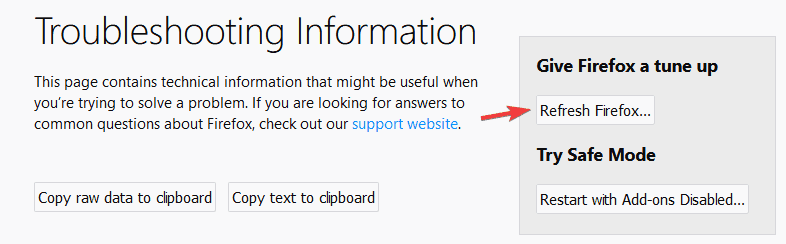
- क्लिक फ़ायरफ़ॉक्स ताज़ा करें पुष्टिकरण विंडो में।
8. जांचें कि क्या आपकी प्रॉक्सी सेटिंग्स सही हैं

उपयोगकर्ताओं के अनुसार, यह समस्या आपकी प्रॉक्सी सेटिंग के कारण प्रकट हो सकती है। आपका प्रॉक्सी फ़ायरफ़ॉक्स में हस्तक्षेप कर सकता है और ssl_error_rx_record_too_long त्रुटि प्रकट होने का कारण बन सकता है।
समस्या को ठीक करने के लिए, यह आवश्यक है कि आप अपने प्रॉक्सी को ठीक से कॉन्फ़िगर करें। एक बार जब आप प्रॉक्सी को कॉन्फ़िगर कर लेते हैं, तो जांच लें कि क्या समस्या अभी भी है।
9. Security.tls.version.max को 0. पर सेट करें
- फ़ायरफ़ॉक्स में एक नया टैब खोलें, पता बार में निम्न पंक्ति दर्ज करें, और एंटर दबाएं:
के बारे में: config - आपको एक चेतावनी संदेश मिल सकता है। क्लिक मैं जोखिम स्वीकार करता हूं बटन।
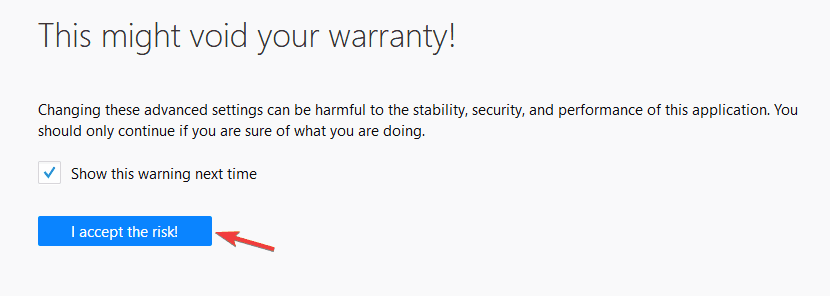
- खोज क्षेत्र में, निम्नलिखित दर्ज करें:
सुरक्षा.tls.संस्करण.अधिकतम - फिर, डबल-क्लिक करें सुरक्षा.tls.संस्करण.अधिकतम परिणामों की सूची से।
- अब मान को 0 पर सेट करें और क्लिक करें ठीक है परिवर्तनों को सहेजने के लिए।
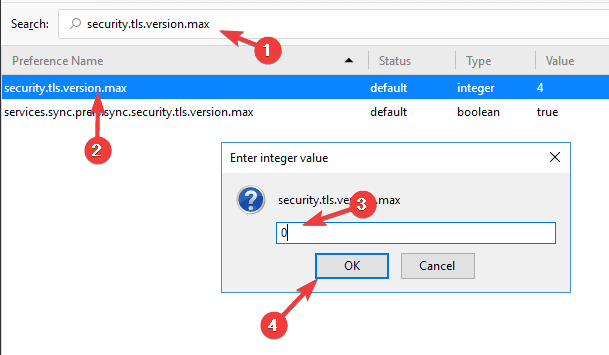
हमें बताना होगा कि कुछ यूजर्स दोनों को बदलने का सुझाव दे रहे हैं सुरक्षा.टीएलएस.संस्करण.मिनट तथा सुरक्षा.tls.संस्करण.अधिकतम सेवा मेरे 2, तो हो सकता है कि आप इसे भी आजमाना चाहें।
ऐसा करने के बाद, जांचें कि क्या समस्या हल हो गई है। ध्यान रखें कि यह केवल एक समाधान है, और इस सेटिंग को बदलने से कभी-कभी आपकी सुरक्षा प्रभावित हो सकती है, इसलिए इस पद्धति का उपयोग केवल एक अस्थायी समाधान के रूप में करना सुनिश्चित करें।
10. अपने एंटीवायरस की जाँच करें
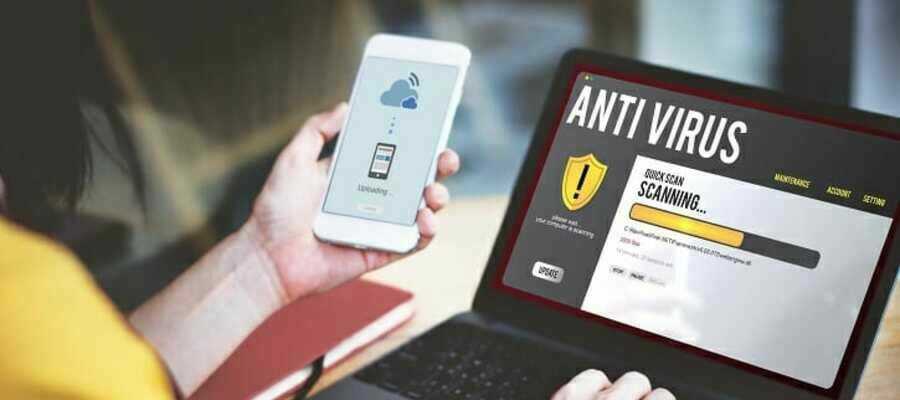
कभी-कभी आपके एंटीवायरस के कारण ssl_error_rx_record_too_long त्रुटि दिखाई दे सकती है। आपका एंटीवायरस फ़ायरफ़ॉक्स में हस्तक्षेप कर सकता है और इससे यह और इसी तरह की अन्य त्रुटियां हो सकती हैं।
इस समस्या को ठीक करने के लिए, SSL से संबंधित कुछ एंटीवायरस सुविधाओं को अक्षम करने का प्रयास करें। यदि वह मदद नहीं करता है, तो आपका अगला कदम अपने एंटीवायरस को पूरी तरह से अक्षम करना होगा और जांचना होगा कि क्या समस्या हल हो गई है।
सबसे खराब स्थिति में, आपको अपने एंटीवायरस टूल को पूरी तरह से हटाना पड़ सकता है। यदि एंटीवायरस को हटाने से मदद मिलती है, तो आपको किसी भिन्न एंटीवायरस सॉफ़्टवेयर पर स्विच करने पर विचार करना चाहिए।
बाजार में कई बेहतरीन सुरक्षा समाधान हैं, लेकिन यदि आप सबसे अच्छी सुरक्षा चाहते हैं जो आपके सिस्टम में हस्तक्षेप न करे, तो आपको स्विच करने पर विचार करना चाहिए। बुलगार्ड.
⇒डाउनलोड बुलगार्ड
11. नवीनतम अपडेट स्थापित करें
- फ़ायरफ़ॉक्स खोलें और क्लिक करें मेन्यू ऊपरी दाएं कोने में आइकन।
- का चयन करें सहायता > के बारे में मेनू से।
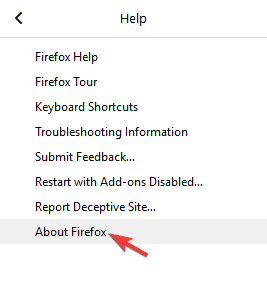
- अब एक नई स्क्रीन दिखाई देगी और आप अपने द्वारा चलाए जा रहे फ़ायरफ़ॉक्स का वर्तमान संस्करण देखेंगे। यदि कोई अपडेट उपलब्ध है, तो वे स्वचालित रूप से डाउनलोड हो जाएंगे।
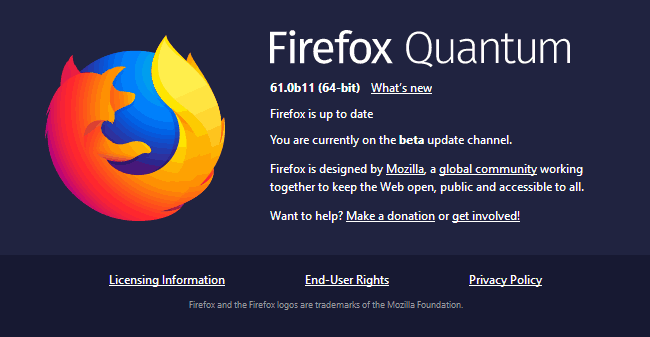
एक बार फ़ायरफ़ॉक्स अप टू डेट हो जाने के बाद, जांच लें कि क्या समस्या अभी भी है।
 अभी भी समस्याएं आ रही हैं?उन्हें इस टूल से ठीक करें:
अभी भी समस्याएं आ रही हैं?उन्हें इस टूल से ठीक करें:
- इस पीसी मरम्मत उपकरण को डाउनलोड करें TrustPilot.com पर बढ़िया रेटिंग दी गई है (इस पृष्ठ पर डाउनलोड शुरू होता है)।
- क्लिक स्कैन शुरू करें Windows समस्याएँ ढूँढ़ने के लिए जो PC समस्याएँ उत्पन्न कर सकती हैं।
- क्लिक सभी की मरम्मत पेटेंट प्रौद्योगिकियों के साथ मुद्दों को ठीक करने के लिए (हमारे पाठकों के लिए विशेष छूट)।
रेस्टोरो द्वारा डाउनलोड किया गया है 0 इस महीने पाठकों।
लगातार पूछे जाने वाले प्रश्न
इसका मतलब है कि ब्राउज़र सुरक्षित डेटा को सत्यापित नहीं कर सकता है, जो आमतौर पर एक एसएसएल प्रमाणपत्र के कारण होता है जो सही तरीके से कॉन्फ़िगर नहीं किया गया है। हमारी जाँच करें मुद्दे के बारे में अधिक पढ़ने के लिए उपयोगी मार्गदर्शिका.
सबसे पहले, किसी भी सुरक्षा फ़िल्टर की जाँच करने का प्रयास करें। अगर यह समस्या नहीं है, तो यहाँ एक है इस समस्या को ठीक करने के बारे में उत्कृष्ट मार्गदर्शिका.
पहला, आप दूसरा ब्राउज़र क्यों नहीं आज़माते? यदि आप अपने को ठीक करने पर जोर देते हैं, तो हमारे पास a सही गाइड जो आपकी मदद करेगा.


